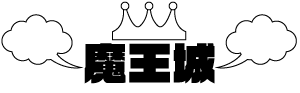皆さんこんにちは!魔王です。
現在webマーケターとして各種webメディアに携わる傍ら、
個人で手軽に情報を発信していく方向けにwebメディアのつくり方SEO対策、イラストレーターやフォトショップDTPソフトの使い方等、
国民総インフルエンサー時代に必要な情報を発信しています。

って方向けに手順を追って解説させて貰います。
この記事を最後まで見ると簡単にGoogleへのサイトマップ登録が完了します。
サーチコンソール
目次
1 なぜGOOGLEにサイトマップを登録するのか
2 XML Sitemap & Google Newsのインストール
3 XML Sitemap & Google Newsを使ってサイトマップを生成
3 GOOGLEにサイトマップを送信してみよう
5 まとめ
もくじ
1 なぜサイトマップをgoogleに登録するのか
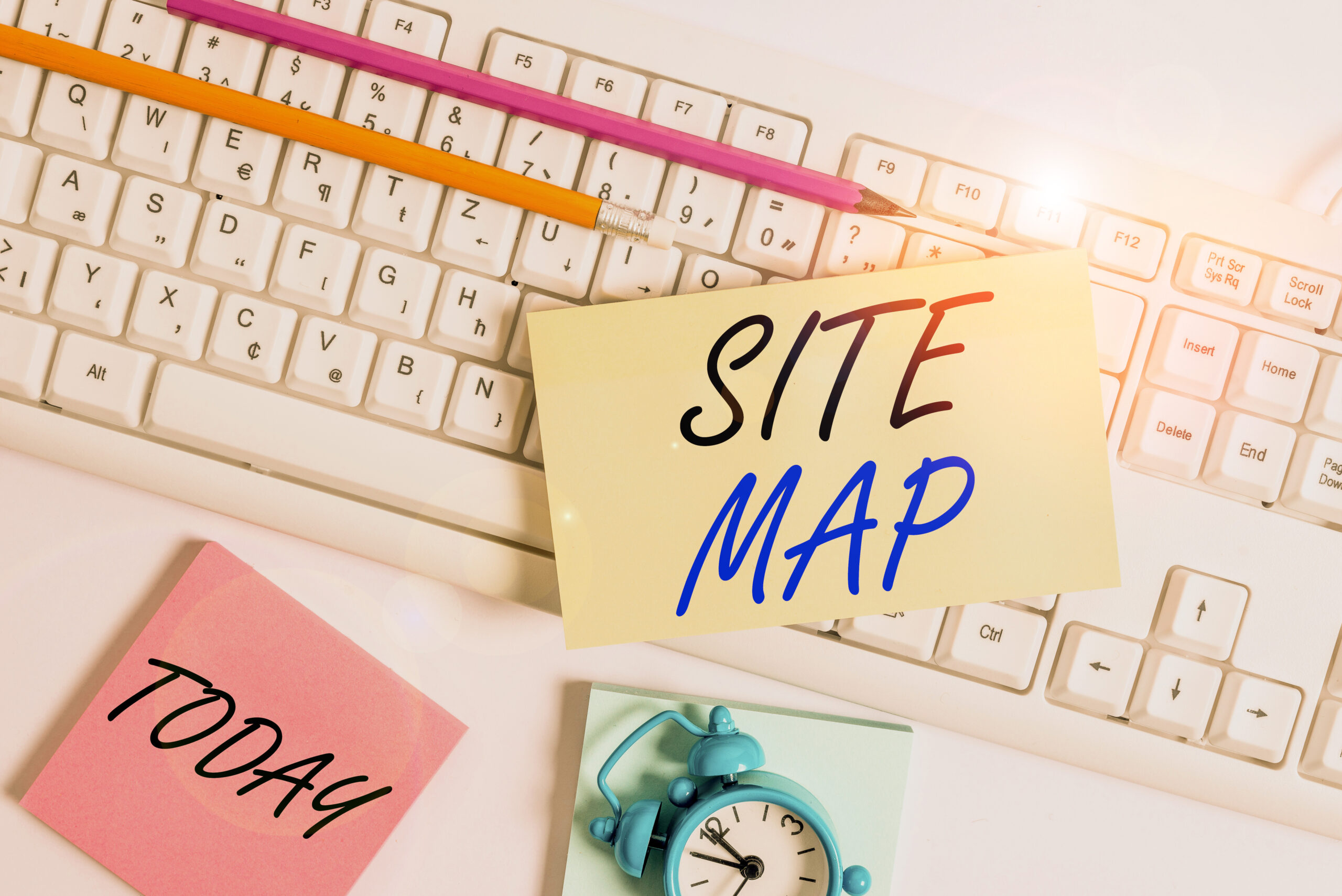
答えはwebサイトを運営しているのであればGOOGLEのSEO関連はやっておくべき。でサイトマップのgoogle登録はSEO対策の第一歩だからです。
googleはたえず各webサイトを巡回して色々な調査をしています。
人がどのくらい見に来ているのか?有益なサイトかどうか?きちんと運営されているかどうか?等々
そこでサイトマップ、webサイトの地図をgoogleのサービスに登録すると
より早くgoogleが把握しやすくなる。いいこと尽くしですね。
勿論
サイトマップをサーチコンソールに登録しなくても
いずれはあなたのwebサイトにgoogleのクローラーと呼ばれる巡回ロボットが来るのですが。
webサイトを運営するに当たってSEO対策に少しづつでも慣れていくというのは
避けずに通れないものです。
ワードプレスでwebサイトデザインとか色々やって消耗してるのにまだあるの!という意見も出るでしょう。
色々と登録したりどこを設定すればいいのか少しとっつきづらい部分もあるのですが。
当サイトでは無理なく楽に手順を追えば自然にこなせるように記事を書いてあります。
いずれはやっていかなくてはならないSEO対策、ちょっとづつ無理なく楽に把握できるように進めていきましょう。
2 XML Sitemap & Google Newsのインストール

それではXML Sitemap & Google Newsでサイトマップをつくっていきましょう。
まずはワードプレスプラグインでXML Sitemap & Google Newsをインストールして有効化します。
手順は
WordPress管理画面から【プラグイン】⇒【新規追加】をクリック。

右の方にあるプラグイン検索窓に『XML Sitemap & Google News』と入力して
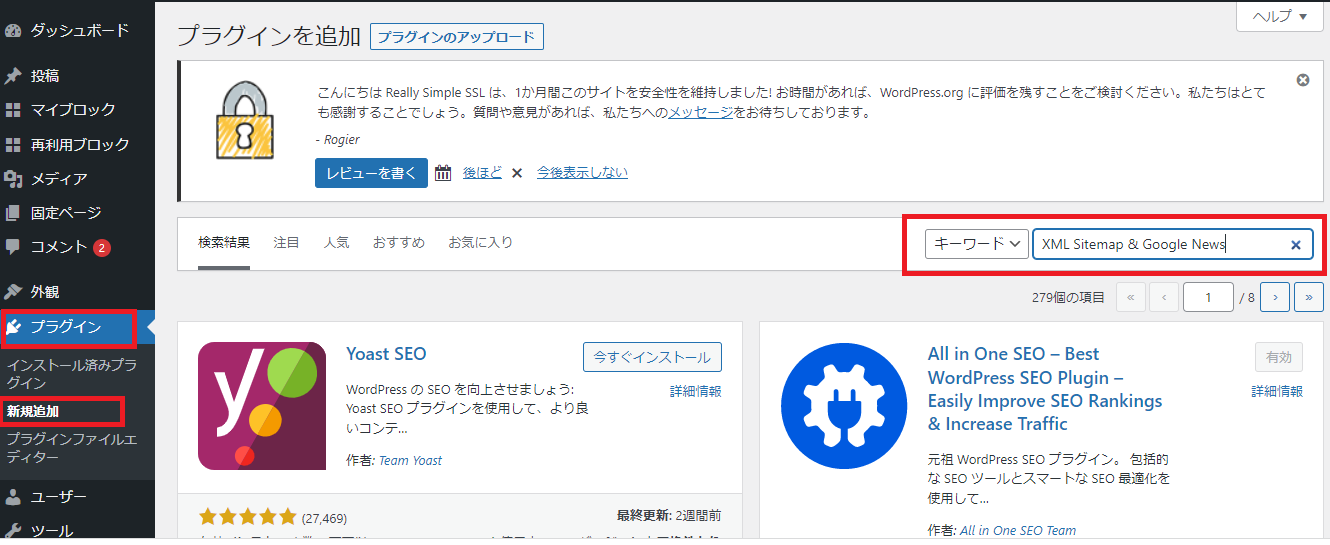
以下の画像の赤い四角。有効化をクリック(画像では有効化済みですので無効化になってますね)
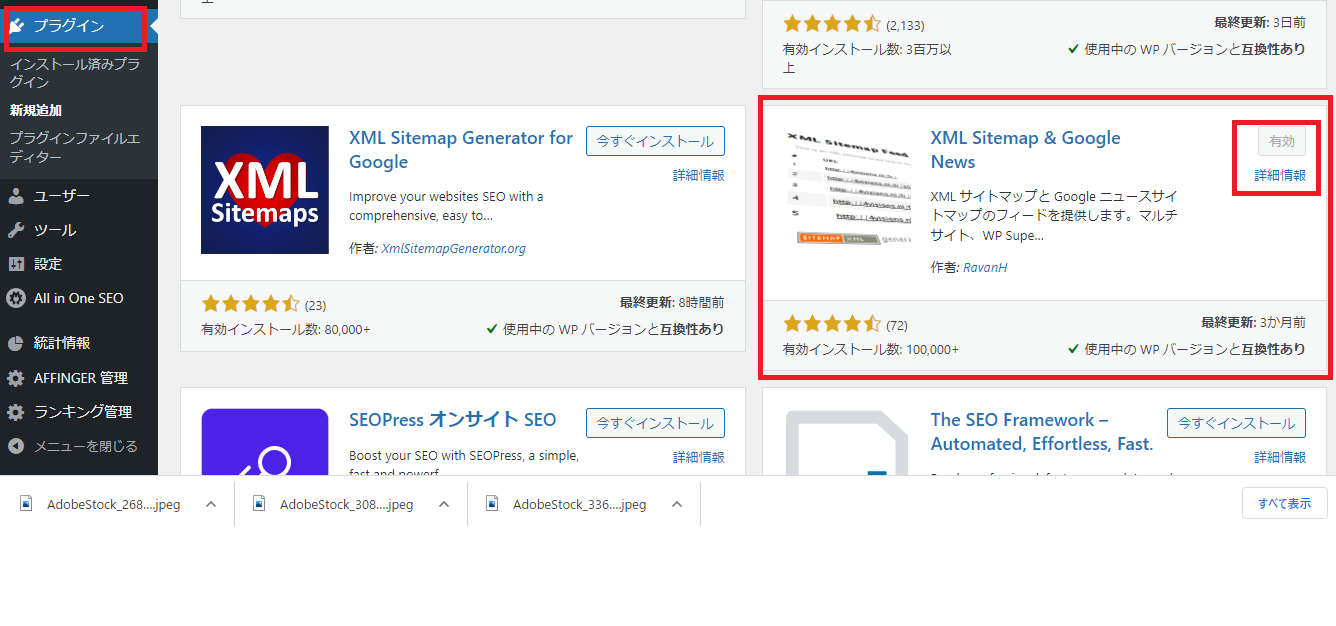
これでXML Sitemap & Google Newsのインストールが完了したので次は早速サイトマップ生成に必要な設定を行っていきます。
3 XML Sitemap & Google Newsを使ってサイトマップを生成
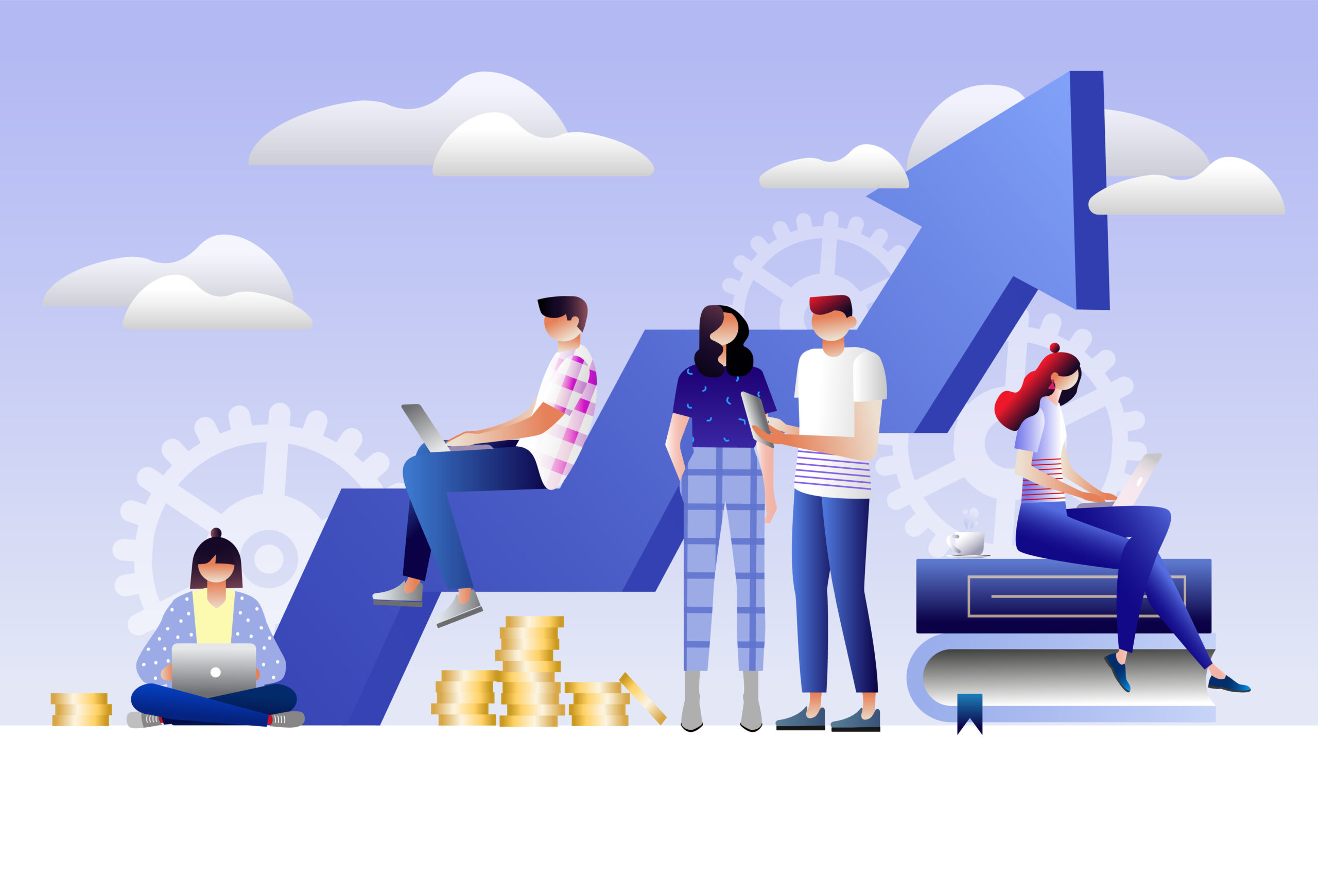
インストールが完成したらプラグイン→XML Sitemap$Google Newsの設定。赤い四角へ
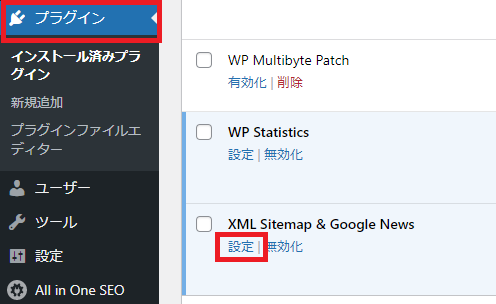
ここで以下の
【検索エンジンがサイトをインデックスしないようにする】のチェックが外れていることを確認しましょう。
この項目にチェックが入っていると、検索結果にブログが表示されなくなってしまって元も子もありません。
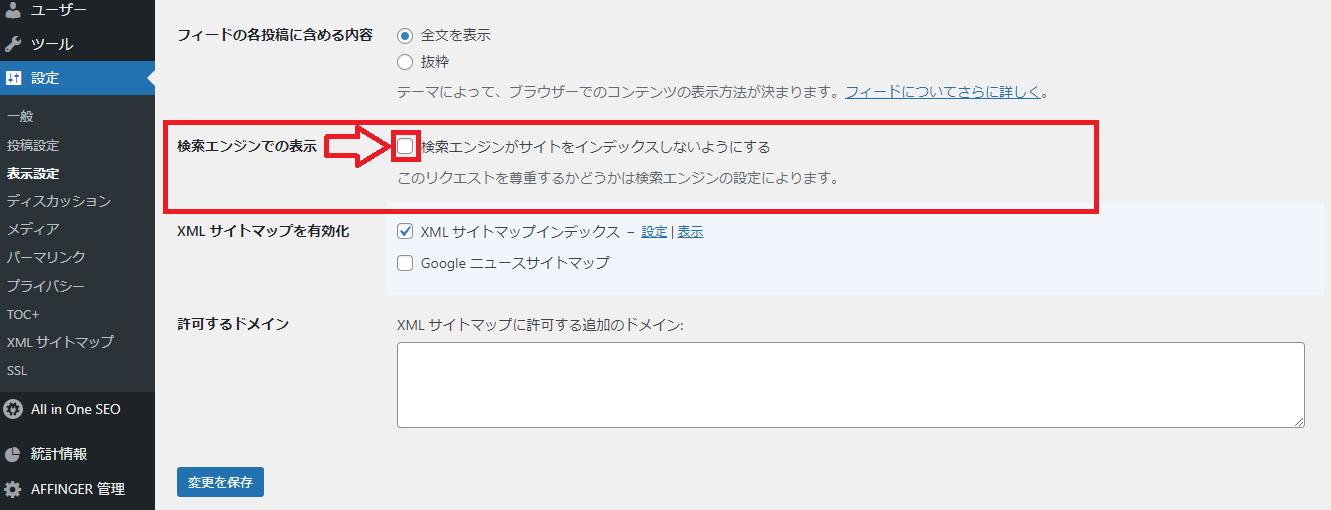
チェックをはずしたら左下の変更を保存もお忘れなく!
次は表示設定をしていきます。ダッシュボード→設定→xmlサイトマップへ!
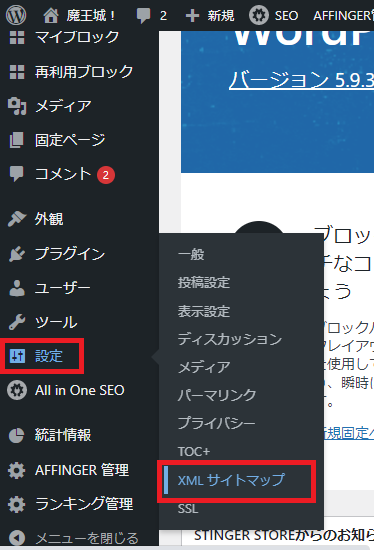
画像の状態でしたらOK
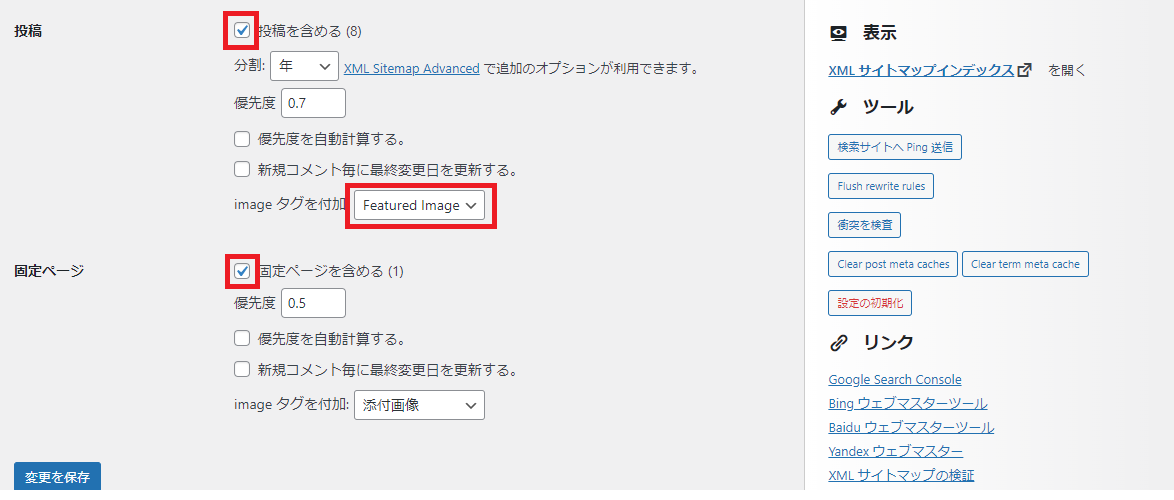
タクソノミーも設定していきましょう。ここも画像の四角に注目
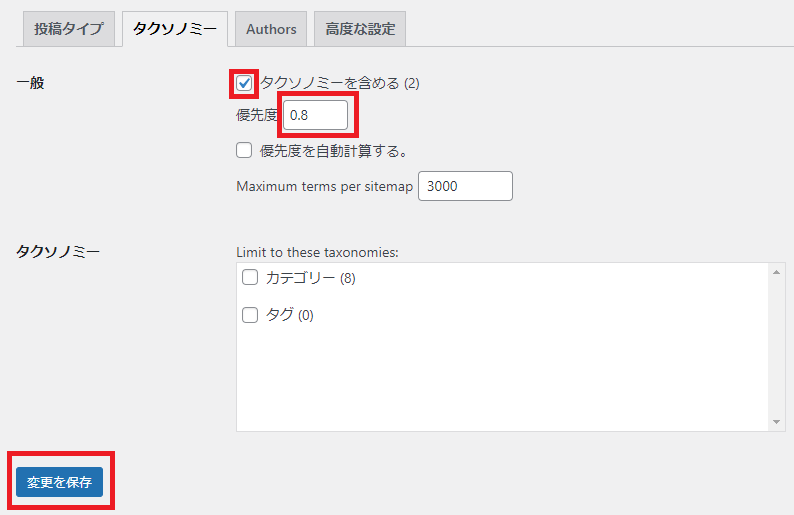
ちなみにタクソノミーとはカテゴリーページやタグページのことを指します。
こうしたタクソノミー関連の設定はGoogleに記事同市の関連性を伝える事ができブログ内に関連性の高い記事が多いと
Googleはブログの専門性を評価します。
設定ができたら赤い四角の設定を保存を忘れずに押しましょう。
Authorsに関してはデフォルトでOKです。ちなみにAuthorsはプロフィールページの事ですね!
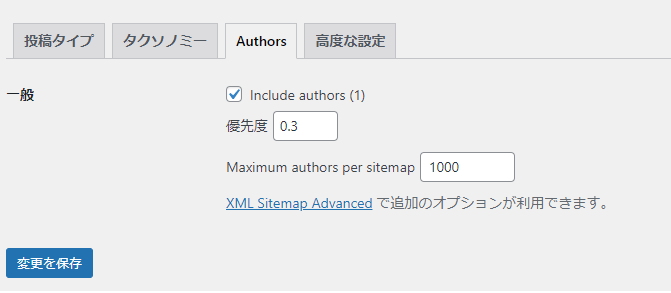
ちなみにその隣の高度な設定もデフォルトのままでOK!
GOOGLEにサイトマップを送信してみよう
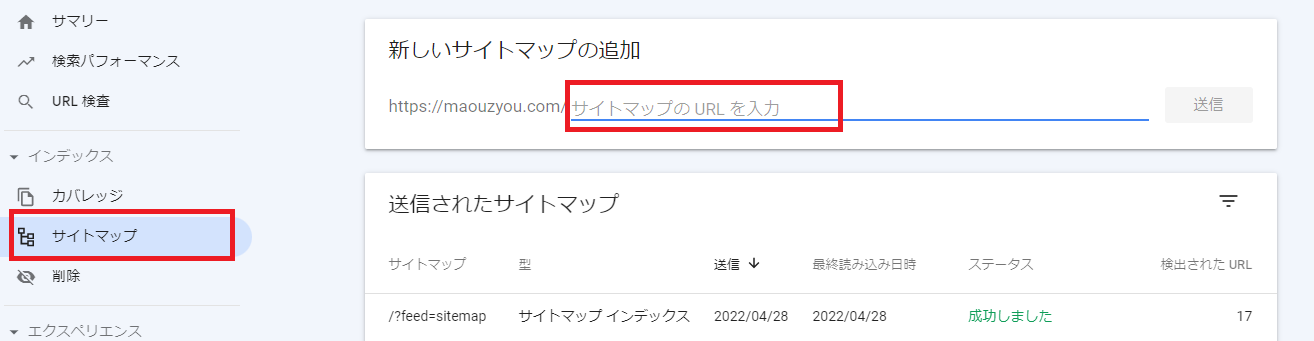
左側赤い四角のサイトマップをクリック
その右の赤い四角の部分に「sitemap.xml」と入力
送信をクリック
その下に成功しましたと表示されたら送信成功。
なのですが
ここのところ。知り合いからエラーで送信できないと相談を受けなんどか僕も試してみたところ失敗でした。
ただし別記事でも書いてありますが以下の
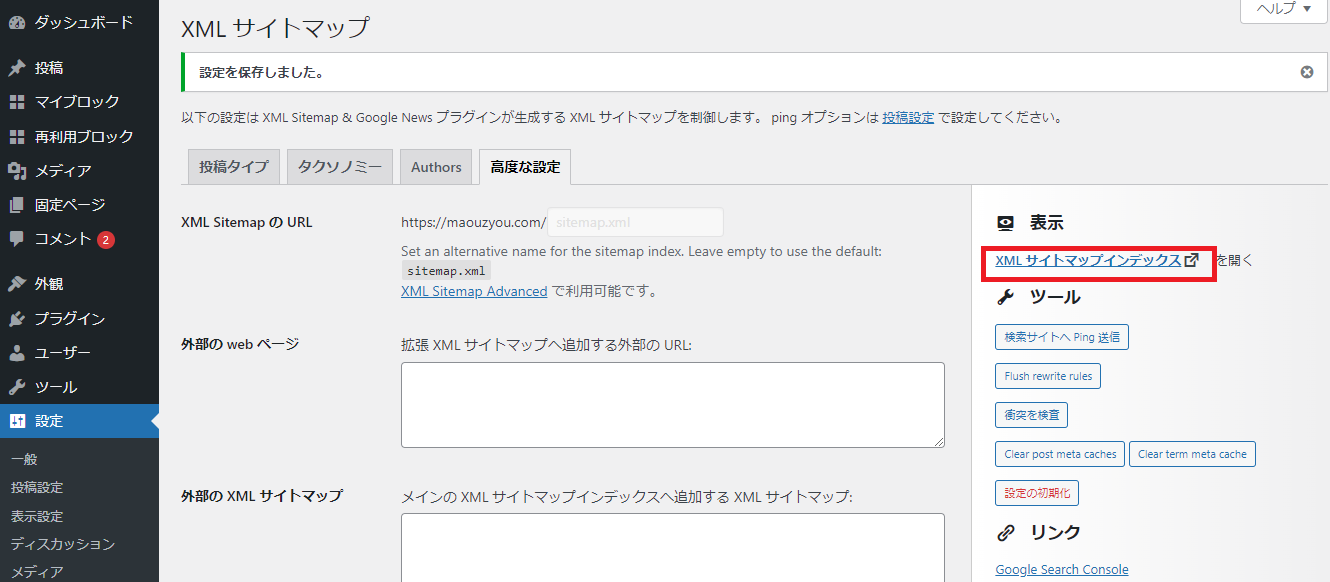
右側の表示、【XMLサイトマップインデックス】を開くからページを表示して
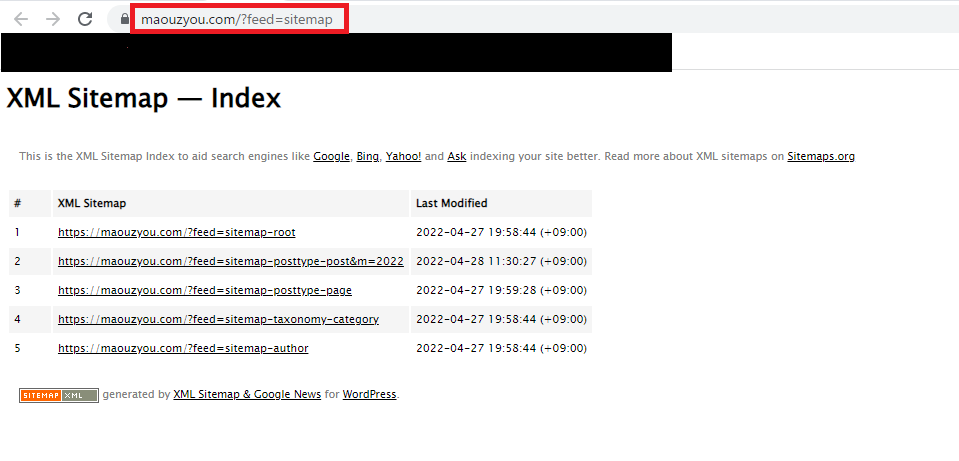
?feed=sitemapをURLに付け加えて送信したところ無事できました。
以降追記等ありましたら追記していきたいと思います。
まとめ

さて今回はXML Sitemap & Google Newsの導入から設定、さらにサイトマップを生成してGoogleサーチコンソールに登録まで
を説明させて頂きました。
SEO解析関連の記事をこれからもアップしていく予定ですのでブックマークして頂けたら嬉しいです。
それではまた次の記事でお会いしましょう!魔王でした!